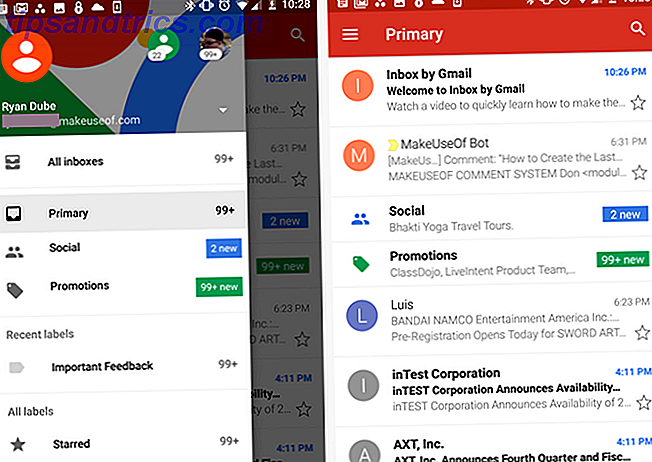Ikke betal noen andre for å gjøre det for deg! Hvis du er forberedt på å få hendene skitne og lære noe i prosessen, er reparasjon av DIY en god liten hobby, og du sparer hundrevis i støttekostnader når du betaler 3 eller 4 ganger så mye som kostnaden for erstatningskomponent for teknisk personale.
Ikke betal noen andre for å gjøre det for deg! Hvis du er forberedt på å få hendene skitne og lære noe i prosessen, er reparasjon av DIY en god liten hobby, og du sparer hundrevis i støttekostnader når du betaler 3 eller 4 ganger så mye som kostnaden for erstatningskomponent for teknisk personale.
Les videre for å lære om 4 enkle DIY reparasjoner som alle kan gjøre. For en god primer på innsiden av datamaskinen, ikke glem å sjekke ut vår gode guide til PC-maskinvare også.
Bytte ut minnet
Så du kjørte en minnekontroller Test datamaskinens minne for feil med Memtest Test datamaskinens minne for feil med Memtest Les mer og finn ut at årsaken til din tilfeldige blå skjerm med døden var dårlig minne? Eller kanskje du bare tror at datamaskinen har kjørt litt trist i det siste? Vel, ikke frykt - å oppgradere eller erstatte minnet i din PC er det enkleste av alle DIY reparasjoner du kan gjøre.
Den vanskeligste delen av å erstatte minnet er å finne ut hva minne du trenger. Heldigvis kommer Crucial.com til redning med en enkel minne scanner app for både Windows og Mac. Bare last ned det, kjør det, og det vil fortelle deg hva slags minne maskinen din kjører (som du kan kjøpe fra Crucial.com, selvfølgelig).
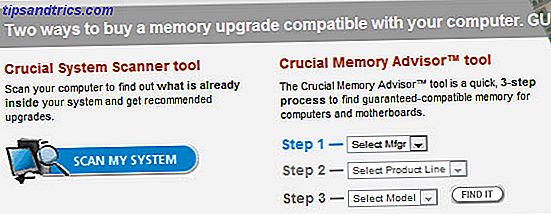
Når skanningen er ferdig, kan du klikke gjennom for å få en ekstremt grundig rapport som beskriver alle dine oppgraderingsalternativer. Faktisk kan jeg oppgradere min iMac til en fullverdig 16 GB RAM for bare £ 143! Handel!
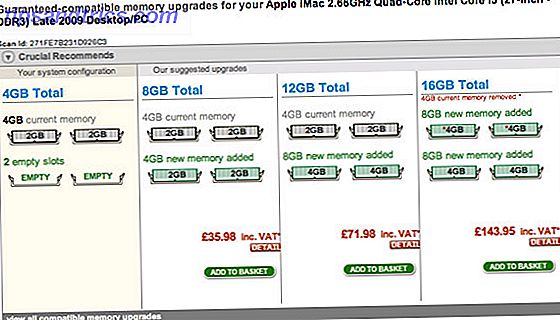
For å fysisk bytte ut minnet, åpne opp saken. Minnekortene vil være rett ved siden av CPU. På hver ende av pinnene vil det være hvite låser som du trekker utover for å frigjøre det eksisterende minnet. Slotting tilbake i kan noen ganger ta litt kraft, så sørg for at du har den på riktig vei rundt, og trykk deretter ned på hver side ved siden av låsene. Det burde spalte ned i stedet og låsene kommer opp på egen hånd, selv om du kanskje må låse dem inn.
Hvis du slår på datamaskinen og den piper forferdelig, har du sannsynligvis ikke satt dem riktig. Sjekk ut noen YouTube-videoer om hvordan du bytter ut minne før du prøver dette, og ikke glem å berøre en radiator eller bruk en antistatisk håndledsrem til enhver tid når du håndterer minnet.

Bytte ut harddisken
Hvis harddisken din har sviktet, erstatter den den enkle delen - å få dataene dine tilbake og gjenopprette alt fra sikkerhetskopiering er vanskeligere. Heldigvis har vi skrevet mange artikler i løpet av den siste måneden, eller om fysisk erstatning av harddisker og fantastiske gratis backup-løsninger, så vær sikker på å lese gjennom dem:
- Slik bytter du en harddisk Slik installerer du en ny harddisk for å bytte ut en gammel. Slik installerer du en ny harddisk for å bytte ut en gammel. Les mer
- 5 ting du bør vurdere når du installerer en SATA-harddisk. 5 ting du bør vurdere når du installerer en SATA-harddisk. 5 ting du bør vurdere når du installerer en SATA-harddisk Før du installerer en SATA-harddisk, er det noen ting du bør vurdere, så du ikke ikke rote noe opp. Les mer
Alt du trenger å vite er hvilken type harddisk du har, og hvis hovedkortet ditt kan håndtere SATA. Artikkelen jeg skrev om å legge til en ekstra harddisk Slik installerer du en annen intern harddisk fysisk Slik installerer du en annen intern harddisk på en fysisk måte Når du finner deg tom for harddiskplass, kan du enten slette noe eller legge til litt mer plass. Les mer vil hjelpe deg å forstå om du har de riktige tilkoblingene.

Bytte strømforsyning
Den vanligste feilen i en hvilken som helst datamaskin er strømforsyningen, men det er en moderat enkelt prosess å erstatte. Med mindre du har en veldig liten formfaktor eller alt-i-ett-PC, er ATX-strømforsyning i utgangspunktet det samme. Når du kjøper en erstatning, må du sjekke noen få enkle ting:
- At effekten vil være tilstrekkelig. Med mindre du kjører en stor spillrigg, er 400-500w mer enn nok.
- At du har nok tilkoblinger for alle enhetene dine.
- At du har tilkoblinger til hovedkort og skjermkort.

I utgangspunktet skjønner imidlertid en hvilken som helst moderne strømforsyning med arbeidet med din PC - den eneste gangen jeg noen gang har hatt et problem, er når jeg prøver å ettermontere en gammel strømforsyning jeg hadde ligget rundt i min moderne PC.
Begynn med å åpne saken og identifisere alle eksisterende steder som strømforsyningen er koblet til. Det blir plugger som går til hver av dine fysiske stasjoner (harddisker og DVD osv.), Samt en stor til hovedkortet, og muligens noen få som gir strøm til grafikkortet ditt. Det er disse små som vil være vanskelig, så du vil kanskje skrive ned som går der. Strømforsyningen i seg selv vil også bli skrudd inn i saken, vanligvis med 4 skruer som du finner direkte rundt når den store, svarte strømledningen plugger seg inn i saken. Legg saken flatt slik at den ikke faller ned og treffer hovedkortet ditt når det kommer til å bli utelatt.
Et varselord: Forsøk ALDRI å reparere strømforsyningen selv. Hvis det er ødelagt, søppel det og få en ny. Disse tingene lagrer massevis av kraft i kondensatorene lenge etter at de er slått av, og de kan gi deg et veldig alvorlig sjokk.
Konklusjon
Som du kan se, er det noen PC-reparasjoner som du enkelt kan gjøre selv, og det er en lærerfaring. Personlig har jeg slått fra hverandre PCer og oppgradert dem siden jeg var 10 - min eneste motivasjon var å få dem sammen igjen før pappa kom hjem! Noen ganger vil ting ikke fungere, og det kan være veldig frustrerende. For disse tider kan en ekstra datamaskin og et raskt Google-søk være en livredder. Bare vær forsiktig så du ikke berører andre deler, og aldri tvinge noe inn.
Har du prøvd noen DIY-datamaskin reparasjoner eller oppgraderinger selv? Gi oss beskjed om hvordan det gikk i kommentarene! Vil du foretrekke videoopplæringer om hvordan du gjør disse oppgraderingene?
Image Credit: ShutterStock 1, ShutterStock 2, ShutterStock 3